Tabla de Contenido
![]() Sobre el autor
Sobre el autor
![]() Artículos Relacionados
Artículos Relacionados
-
-
-
-
Muchos usuarios del Samsung A15 están confusos sobre cómo grabar la pantalla en el Samsung A15, especialmente cuando el botón de grabación de pantalla parece no estar disponible. Esta guía te ayuda a comprobar si está disponible y te explica formas sencillas de grabar la pantalla sin problemas.
¿Tiene el Samsung A15 grabación de pantalla?
No, el Samsung Galaxy A15 no tiene incorporada lafunción de grabación de pantalla según su firmware actual y la versión One UI.
Para comprobar si tu Samsung A15 admite la grabación de pantalla:
- Desliza el dedo dos veces hacia abajo para abrir el Panel Rápido.
- Busca el icono Grabador de pantalla.
- Si no está, toca el icono del lápiz/editar para añadirlo.
Según el soporte oficial de Samsung, la función de grabación de pantalla está disponible en dispositivos con One UI 2 y versiones posteriores, pero está limitada a determinados modelos. Por lo general, los teléfonos insignia y de gama media, como la serie Galaxy S, la serie Note y las series A5x/A7x, admiten la grabación de pantalla. Sin embargo, los modelos económicos como los Galaxy A16, A15, A14, A13 y A04 no incluyen esta función.
Si tu Samsung A15 no tiene un grabador de pantalla nativo, puedes utilizar fácilmente aplicaciones de grabación de pantalla de Android de terceros desde Google Play Store para capturar la actividad de tu pantalla.
Además, si utilizas un ordenador portátil o de sobremesa Samsung, una solución potente como EaseUS RecExperts te permite grabar tu pantalla en alta calidad sin marcas de agua. Admite la grabación de pantalla completa, ventana o área personalizada, junto con el audio interno y la webcam.
Descargar gratis Grabador de pantalla de EaseUS
Descargar gratisGrabador de pantalla de EaseUS
Trustpilot Valoración 4,7
¡Comparte esta guía si te resulta útil!

Cómo grabar la pantalla en el Samsung A15 (con o sin aplicaciones)
De acuerdo con lo comentado anteriormente, el Samsung A15 no viene con una grabadora de pantalla integrada debido a las limitaciones de hardware y software de los modelos básicos de Samsung.
Para grabar la pantalla y el audio en un Samsung A15, tendrás que descargar una aplicación grabadora de pantalla de terceros de Google Play Store. Estas aplicaciones te permiten capturar jugadas, videollamadas, tutoriales o cualquier actividad en pantalla con sonido.
🚩Cómo grabar la pantalla en el Samsung A15:
Paso 1. Abre Google Play Store en tu A15.
Paso 2. Busca aplicaciones de grabación de pantalla, como AZ Screen Recorder, XRecorder o ADV Screen Recorder.
Paso 3. Descarga e instala tu aplicación preferida.
Paso 4. Abre la app y concede los permisos necesarios, como superposición de pantalla, acceso al micrófono y almacenamiento.
Paso 5. Personaliza los ajustes de grabación.
Paso 6. Pulsa el botón flotante de grabación e inicia la grabación de tu pantalla.
Paso 7. Cuando hayas terminado, detén la grabación y accede al vídeo guardado desde la galería de la aplicación o desde la carpeta multimedia predeterminada de tu teléfono.
¡Comparte esta guía si te resulta útil!

Aplicación Samsung Screen Recorder para A15/A16/14/13
Aunque el Samsung Galaxy A15 no viene con una grabadora integrada, muchos usuarios confían en estas aplicaciones Android gratuitas y altamente valoradas. A continuación te presentamos cuatro grandes opciones, todas ellas probadas y ampliamente recomendadas por la comunidad:
Mobizen
- Compatibilidad: Android 8.0 y superior
- Precio: Gratis con anuncios dentro de la aplicación; ofrece actualizaciones premium para eliminar los anuncios y desbloquear funciones avanzadas
- Lo mejor para: Grabación de pantalla rápida y ligera sin ajustes pesados

✅Pros:
- Sin marca de agua (en la versión gratuita)
- Interfaz de usuario sencilla, adecuada para principiantes
- Admite audio interno (en dispositivos y versiones de SO compatibles)
❌Contras:
- Ocasionales ventanas emergentes de publicidad durante el uso de la app
- Herramientas de edición limitadas en comparación con aplicaciones más avanzadas
AZ Screen Recorder
- Compatibilidad: Android 5.0 y superior
- Precio: Gratis con anuncios; versión de pago disponible para herramientas de edición avanzadas
- Lo mejor para: Usuarios que necesitan una grabación de pantalla estable y de larga duración con función de pausa/reanudación

✅Pros:
- Sin límites de tiempo de grabación
- Admite audio interno y externo (depende del modelo de teléfono y del SO)
- Incluye herramientas básicas de edición de vídeo como recortar y combinar
❌Contras:
- Los anuncios de la versión gratuita pueden ser intrusivos.
- Las restricciones del SO Android en los dispositivos económicos limitan algunas funciones (por ejemplo, el audio interno)
XRecorder
- Compatibilidad: Android 6.0 y superior
- Precio: Gratis con anuncios; suscripción opcional para una experiencia sin anuncios y herramientas avanzadas
- Lo mejor para: Grabar jugadas, TikTok, YouTube o tutoriales de aplicaciones con una configuración mínima
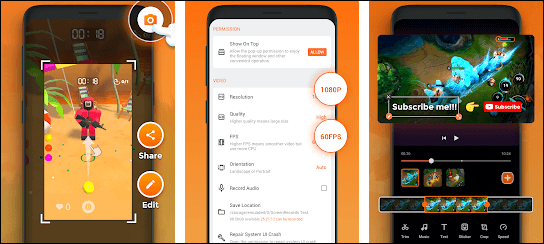
✅Pros:
- Grabación fluida sin límite de tiempo
- Sin marca de agua (versión gratuita)
- Admite grabación de pantalla y audio
❌Contras:
- No puede grabar audio interno en algunos dispositivos Samsung debido a limitaciones del sistema operativo
- Retraso ocasional en grabaciones largas
ADV Screen Recorder
- Compatibilidad: Android 5.0 y superior
- Precio: Completamente gratis; con publicidad
- Lo mejor para: Usuarios que quieren una aplicación de pequeño tamaño con superposición de cámara frontal y trasera durante la grabación
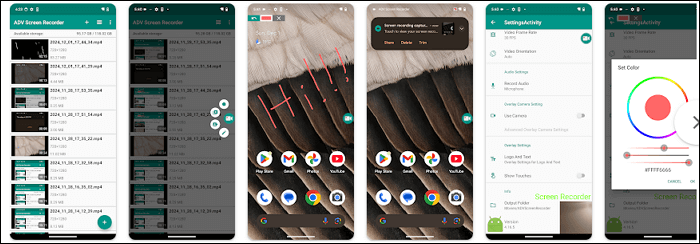
✅Pros:
- Ligera y rápida
- Permite dibujar en la pantalla mientras grabas
- Múltiples motores de grabación para una mejor compatibilidad con los dispositivos
❌Contras:
- La interfaz de usuario parece anticuada.
- Carece de opciones avanzadas de edición.
¡Comparte esta guía si te resulta útil!

Conclusión
En resumen, aunque el Samsung A15 carece de un grabador de pantalla integrado, puedes capturar fácilmente tu pantalla utilizando aplicaciones gratuitas como AZ Screen Recorder o XRecorder. Si prefieres una solución más profesional y sin marcas de agua en un ordenador portátil o de sobremesa Samsung, EaseUS RecExperts es muy recomendable para la grabación de pantalla y audio de alta calidad.
Descargar gratis Grabador de pantalla de EaseUS
Descargar gratisGrabador de pantalla de EaseUS
Trustpilot Valoración 4,7
Cómo grabar la pantalla en Samsung A13/14/15/16 Preguntas frecuentes
¿Todavía tienes preguntas sobre cómo grabar la pantalla en teléfonos Samsung de la serie A? Consulta estas preguntas frecuentes para encontrar soluciones rápidas.
1. ¿Cómo grabar la pantalla en el Samsung A15 sin aplicación?
Lamentablemente, el Samsung A15 no ofrece una función de grabación de pantalla integrada. A diferencia de modelos como el Galaxy S o la serie A5x, el A15 requiere una aplicación de terceros para grabar la pantalla. Actualmente no hay forma de grabar la pantalla sin utilizar una app en el A15.
2. ¿Cómo grabar la pantalla en el Samsung A16?
El Samsung A16, como el A15, tampoco incluye un grabador de pantalla nativo. Puedes utilizar aplicaciones de terceros como AZ Screen Recorder, Mibizen o XRecorder de Google Play Store para grabar tu pantalla con sonido.
3. ¿Por qué no hay grabador de pantalla para el Samsung A15?
La falta de un grabador de pantalla en el Samsung A15 se debe a las limitaciones de hardware y a las restricciones de One UI en los modelos básicos. Samsung suele reservar la grabación de pantalla integrada para dispositivos de gama media y buques insignia como los Galaxy A5x, A7x, serie S y serie Note. Los usuarios del A15 tienen que recurrir a aplicaciones de terceros para grabar la pantalla.
¡Comparte esta guía si te resulta útil!

Sobre el autor
Luis es un entusiasta de la tecnología, cuyo objetivo es hacer que la vida tecnológica de los lectores sea fácil y agradable. Le encanta explorar nuevas tecnologías y escribir consejos técnicos.
Artículos Relacionados
-
Cómo ver Twitter/X sin cuenta gratis [2025]
![Luis]() Luis
2025/07/18
Luis
2025/07/18 -
Cómo grabarme cantando con música de fondo [Windows & Mac & iPhone & Android]
![Luis]() Luis
2025/07/18
Luis
2025/07/18